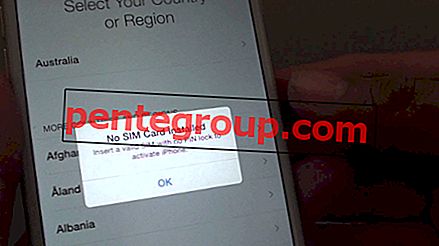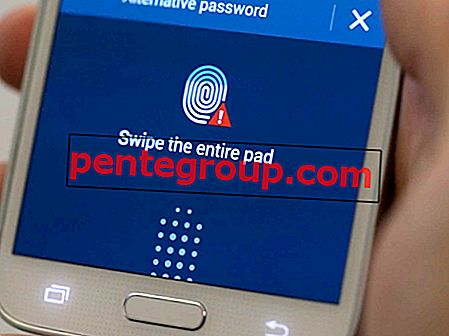Le foto dal vivo su iPhone sono una delle funzionalità preferite tra i fotografi amatoriali di tutto il mondo. Aggiunge una qualità unica alle tue semplici foto mentre ogni foto dal vivo si sposta un po 'quando ne tocchi una dalla tua libreria fotografica. Tuttavia, quando modifichi una foto dal vivo, la funzione ti offre più opzioni per padroneggiare la tua fotografia iPhone. Dal suo arrivo nel 2015, Live Photos è migliorato molto. Se desideri modificare le foto in diretta sul tuo iPhone, segui questa guida.
In iOS 13, Apple ha apportato alcune modifiche alla modifica delle foto in diretta. È un dato di fatto, il processo è diventato meno complicato. Alla gente piace aggiungere alcuni elementi divertenti come rimbalzo e loop e cambiare la foto chiave. Senza ulteriori indugi, seguiamo i passaggi per modificare le foto in diretta sul tuo iPhone.
Come modificare le foto in diretta su iOS 13 Esecuzione di iPhone
Apple ti consente di tagliare la lunghezza o disattivare l'audio in Live Photos, oltre a utilizzare i filtri o ritagliare una foto.
Passo 1. Avvia l'app Foto sul tuo iPhone.

Passo 2. Seleziona una foto dal vivo che desideri modificare. Nella tua Libreria foto, potresti non avere tutte le tue foto come Live Photos. Quindi scegli la Live Photo di conseguenza.

Passaggio n. 3. Ora tocca Modifica dall'angolo in alto a destra. Puoi vedere alcuni strumenti e filtri sullo schermo del tuo iPhone. È necessario toccare il


Passaggio 4. Nel riquadro di visualizzazione della cornice viene visualizzata una cornice bianca. Puoi usare il dito per scorrere sopra la cornice bianca per creare foto chiave. Quando si smette di far scorrere il dito, sullo schermo viene visualizzata la descrizione del comando Crea foto chiave; tocca Crea foto chiave, quindi tocca Fine dall'angolo in basso a destra.

Nella schermata Modifica, è possibile trascinare una delle estremità del visualizzatore di frame per selezionare i frame riprodotti dalle foto in diretta .

Puoi disattivare la funzione Live toccando il pulsante Live (sullo sfondo giallo nella parte superiore dello schermo). Questo renderà una Live Photo una foto chiave. Fondamentalmente, diventa una foto fissa.

Live Photos registra anche i disturbi sul tuo iPhone. Per silenziare questo rumore, puoi toccare il pulsante Mute nell'angolo in alto a sinistra dello schermo; tocca di nuovo per riattivare l'audio delle tue foto in diretta.

Come aggiungere effetti alle foto live
Passo 1. Apri l'app Foto → Seleziona Foto dal vivo.
Passo 2. Ora scorri verso l'alto sulla foto dal vivo e puoi vedere quattro opzioni: Live, Loop, Bounce e Long Exposure . Puoi vedere tutti gli effetti in questo video.
//cdn.igeeksblog.com/wp-content/uploads/2019/11/View-Live-Photos-Effects-in-Photos-App-on-iPhone.mp4
Per impostazione predefinita, è una foto dal vivo; quindi, puoi aggiungere alcuni elementi divertenti selezionando Loop, Bounce e Long Exposure.
Se selezioni Ciclo continuo, la tua foto dal vivo si trasformerà in una ripetizione di azione in un video a ciclo continuo.
Il rimbalzo riavvolge l'azione avanti e indietro.
E Long Exposure simula un effetto a lunga esposizione simile a una DSLR sfocando il movimento.
È tutto gente!
Dov'è la tua foto dal vivo?
Mentre gli utenti adorano scattare e archiviare foto dal vivo sul proprio iPhone, devono tenere presente che queste foto occupano più spazio. Per questo motivo, i possessori di iPhone utilizzano questa funzione con giudizio. Scatta tutte le foto live necessarie.
Post che ti potrebbero piacere esplorare anche ...
- Come cambiare le foto dal vivo in foto normali su iPhone o iPad
- Come trasformare le foto in diretta in GIF su iPhone e iPad
- Scatta foto live da FaceTime Call su Mac Esegui macOS High Sierra
- Come inviare foto live come GIF da iPhone e iPad in iOS 11
Con quale frequenza acquisisci foto dal vivo sul tuo iPhone? Condividi i tuoi ricordi con noi su Facebook, Twitter e Instagram. Puoi anche scaricare la nostra app per leggere altri tutorial utili.